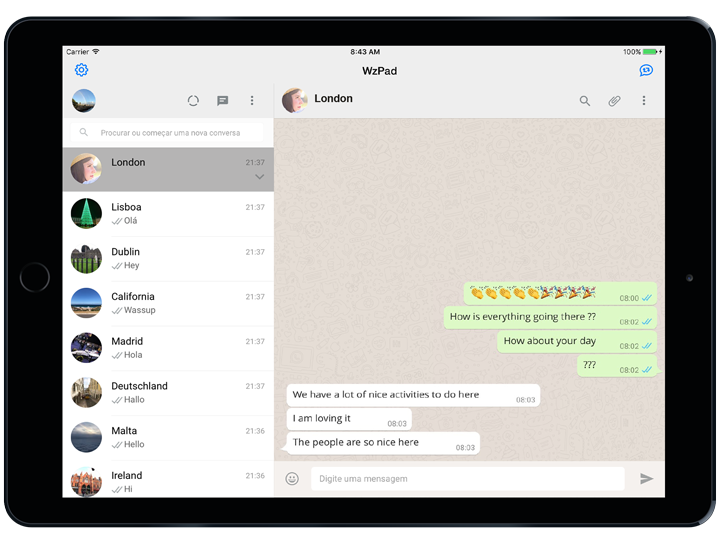Содержание
Как установить whatsapp на ipad
Популярный мобильный мессенджер WhatsApp не теряет своей актуальности и поныне. Многие склонны сравнивать его с Viber, однако, наряду с рядом преимуществ, у WhatsApp есть и существенный недостаток — отсутствие возможности установки на iPad. В свете данной проблемы поклонники «яблока« склонны лишь неуверенно разводить руками, но не стоит отчаиваться. В рамках статьи мы рассмотрим альтернативные способы установки мессенджера на iPad.
Как правило, запуск и установка приложений на устройствах Apple происходит посредством медиацентра iTunes, однако, при попытке установки клиента WhatsApp на iPad происходит сбой о котором пользователь извещается сообщением о несовместимости данного приложения с устройством. Что же делать?
Существует два основных метода установки приложение. Рассмотрим их более подробно.
Способ 1. Установка WhatsApp посредством приложения типа Jailbreak
Jailbreak обеспечивает доступ к файловой системе приложений, разработанных корпорацией Apple, что позволяет установить практически любое приложение на устройства без каких-либо проблем. Однако здесь есть весьма неприятный нюанс нюанс — официально такой метод установки рассматривается представителями компании как нелегальный, поэтому владелец устройства в случае проблем с гаджетом может лишиться гарантийного обслуживания и техподдержки. Теперь стоит задуматься самому пользователю, стоит рисковать всеми этими благами из-за установки меcсенджера?
Однако здесь есть весьма неприятный нюанс нюанс — официально такой метод установки рассматривается представителями компании как нелегальный, поэтому владелец устройства в случае проблем с гаджетом может лишиться гарантийного обслуживания и техподдержки. Теперь стоит задуматься самому пользователю, стоит рисковать всеми этими благами из-за установки меcсенджера?
Способ 2. Установка WhatsApp через менеджер iFunBox
Этот способ довольно простой и не обеспечивает тех неприятностей, которые преследуют поклонников Jailbreak, тем более что нашей задачей будет лишь установка мобильного мессенджера, а не глобальное изменение системы iPad. Итак, приступаем.
Первым делом скачиваем приложение WhatsApp через iTunes. Программу пока не трогаем, находим в адресной строке браузера официальный сайт разработчиков iFunBox и загрузить оттуда приложение для своей платформы. Важно помнить, что iPad необходимо подключить к ПК и синхронизировать.
Теперь нам осталось зайти через iFunBox в корневую папку системного диска и найти в дистрибутиве приложения WhatsApp установочный файл программы с расширением .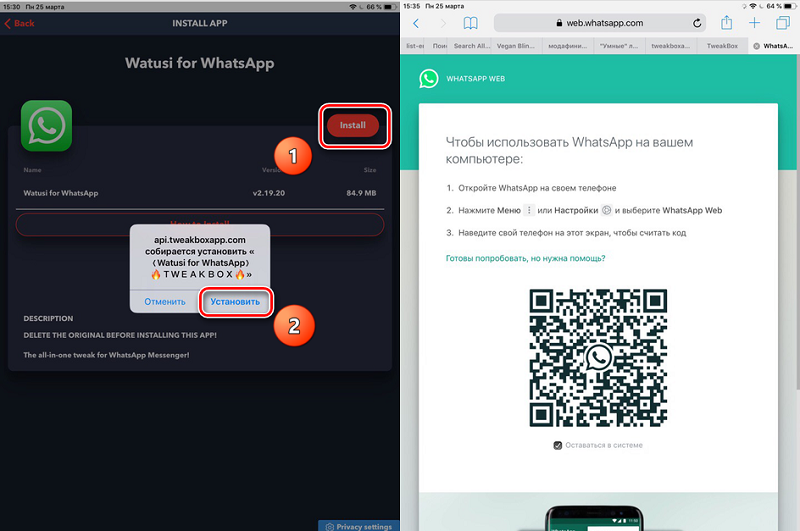 ipa, после чего запускаем его и ожидаем установки.
ipa, после чего запускаем его и ожидаем установки.
После непродолжительного времени на iPad появляется долгожданная иконка мессенджера, однако, не обращаем на этот радостный факт никакого внимания, работать WhatsApp пока все равно не будет.
Отложим iPad в сторону и подключим к ПК свой iPhone. Установленную версию мессенджера полностью удаляем со смартфона и заново устанавливаем. Это необходимо для того, чтобы повторно зарегистрировать приложение через SMS сервис.
Важно учитывать, что попытки устройства восстановить прежнюю версию WhatsApp через iCloud должны пресекаться — нас интересует только повторная регистрация.
Когда необходимые процедуры сделаны, заходим в дистрибутив приложения через iFunBox, находим там папки Documents и Library и приступаем к копированию содержимого на рабочий стол компьютера, после чего подключаем к ПК iPad и заменяем содержание аналогичных папок в WhatsApp.
На этом установка мессенджера на планшет закончена и можно приступить к работе с ним.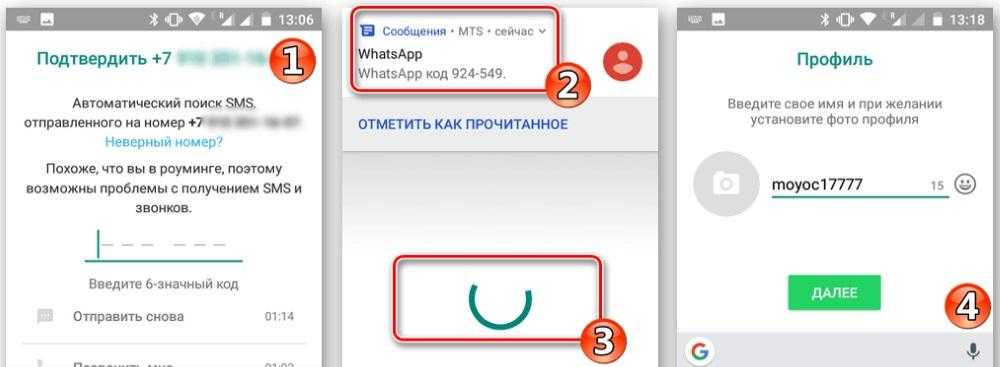 Важно помнить, что при такой установке, сообщения будут приходить на тот гаджет, с которого была зарегистрирована отправка последнего сообщения. Поэтому для того чтобы воспользоваться службой коротких сообщений на смартфоне или iPad в дороге, необходимо перед этим отправить SMS с того устройства, которое вы планируете взять с собой.
Важно помнить, что при такой установке, сообщения будут приходить на тот гаджет, с которого была зарегистрирована отправка последнего сообщения. Поэтому для того чтобы воспользоваться службой коротких сообщений на смартфоне или iPad в дороге, необходимо перед этим отправить SMS с того устройства, которое вы планируете взять с собой.
aleksvern / / Без рубрики Search
- Как устранить ошибку MSVCR100.dll, MSVCR110.dll, MSVCR120.dll и где их скачать
- MSI Afterburner — программа для разгона и контроля над видеокартой
- Как включить экранную клавиатуру
- Как узнать характеристики компьютера на Windows
- Как убрать пароль при входе в Windows 8.1 и 10
- Как открыть Jar файл
- Как убрать автозагрузку программ Windows
- Как сделать темную тему в ВК и не только
- Как изменить цвет панели задач windows 10
- Как заблокировать рекламу в Google Chrome, Mozilla Firefox, Яндекс.Браузера, Opera, Vivaldi, Microsoft Edge
WhatsApp на iPad: Как установить [ДВА СПОСОБА]
Skip to content
Светлана Симагина
Уже 2022 год, а отдельное приложение WhatsApp так и не доступно для iPad.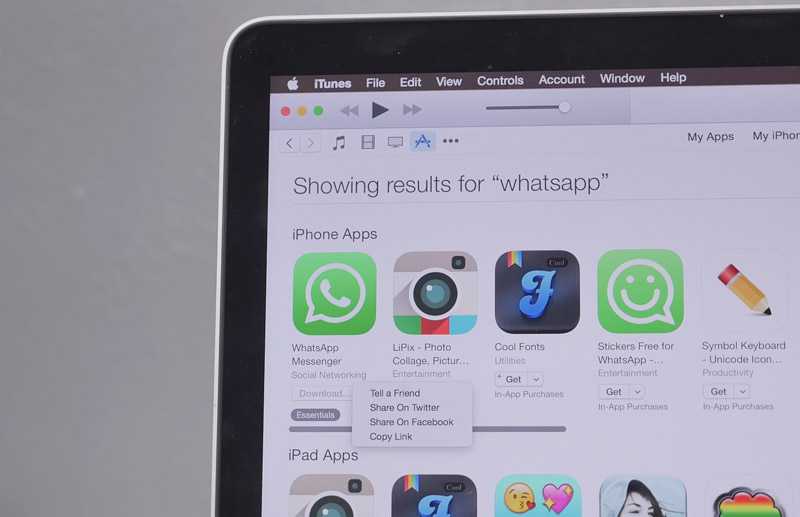 К счастью, это изменится благодаря новой функции привязки нескольких устройств, которая пока что доступна только в виде беты. Пока не выйдет официальное приложение WhatsApp для iPad, вам придётся использовать веб-интерфейс мессенджера или пользоваться сторонним приложением для общения на планшете
К счастью, это изменится благодаря новой функции привязки нескольких устройств, которая пока что доступна только в виде беты. Пока не выйдет официальное приложение WhatsApp для iPad, вам придётся использовать веб-интерфейс мессенджера или пользоваться сторонним приложением для общения на планшете
Если вы будете искать официальное приложение WhatsApp для iPad в App Store, то ничего не найдёте. По какой-то причине компания Facebook до сих пор не выпустила версию WhatsApp для iPad.
Как установить WhatsApp на айпад
К сожалению, у этого способа есть несколько ограничений, с которыми пока что придётся смириться. Подробнее о них мы расскажем ниже.
Как настроить и использовать WhatsApp на iPad
В WhatsApp добавили функцию привязки нескольких устройств. Теперь вы можете использовать WhatsApp на четырёх устройствах сразу, даже когда ваше основное устройство не подключено к интернету.
Сначала нужно подключиться к программе тестирования новой функции. Для этого:
Шаг 1: Откройте приложение WhatsApp на iPhone и внизу выберите вкладку «Настройки».
Шаг 2: Выберите пункт «Связанные устройства», а затем «Бета—версия».
Шаг 3: Нажмите «Использовать бета-версию».
Отметим, что функция привязки нескольких устройств пока что доступна не всем. Если у вас она не отображается, придётся пропустить этот шаг.
На iPad мессенджер WhatsApp работает пока что только в виде веб-интерфейса. Вот как настроить его в Safari:
Шаг 1: Откройте Safari на iPad и перейдите на сайт web.whatsapp.com. На экране появится QR-код.
Если вы не видите QR-код, на вашем iPad стоит устаревшая версия iPadOS. В таком случае нажмите меню в виде трёх точек возле адресной строки и запросите полную версию сайта.
Шаг 2: На своём iPhone откройте приложение WhatsApp.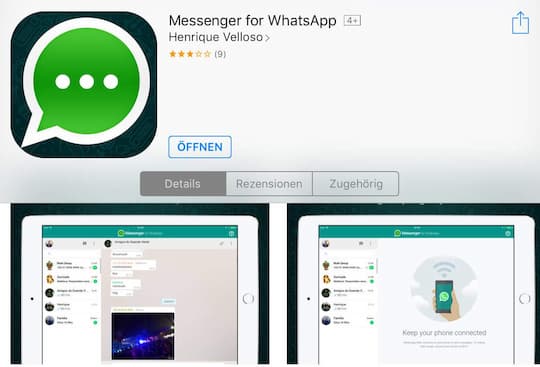 Зайдите в «Настройки» > «Связанные устройства».
Зайдите в «Настройки» > «Связанные устройства».
Шаг 3: Нажмите «Привязка устройства», и откроется камера для сканирования QR-кода.
Шаг 4: Наведите камеру iPhone на iPad, просканируйте QR-код, и всё готово!
Все ваши чаты WhatsApp теперь будут отображаться на вашем iPad. Вы можете отправлять и получать сообщения, изображения, видео, документы и т.д.
Как добавить иконку WhatsApp на домашний экран iPad
К сожалению, чтобы воспользоваться WhatsApp на iPad, вам придётся каждый раз открывать браузер Safari. Чтобы сделать этот процесс быстрее, вы можете добавить иконку сайта прямо на домашний экран.
Шаг 1: Откройте сайт web.whatsapp.com в Safari на iPad.
Шаг 2: Нажмите меню в виде трёх точек возле адресной строки.
Шаг 3: Выберите «Добавить на экран Домой», и иконка WhatsApp появится на домашнем экране iPad.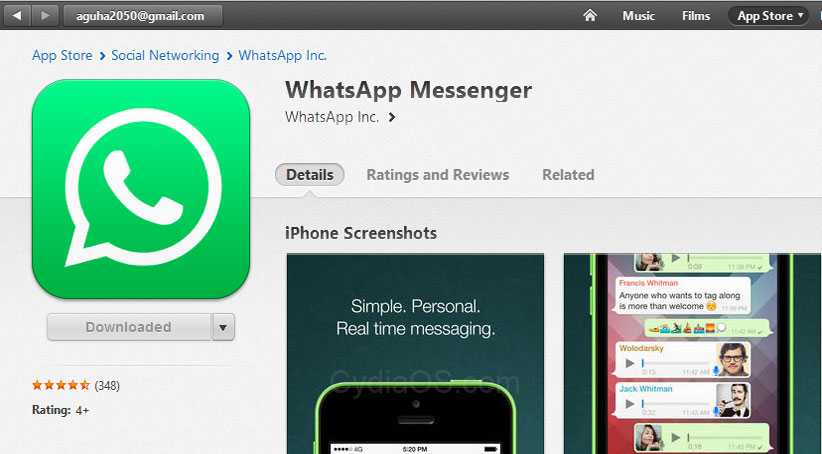
Перед добавлением иконки у вас есть возможность её переименовать. Проверьте название и веб-адрес, а только потом добавляйте значок на домашний экран.
Теперь вы сможете открывать сайт WhatsApp касанием иконки на домашнем экране.
Отметим, что иконка WhatsApp при этом не будет отображаться в библиотеке приложений, и виджеты WhatsApp использовать вы тоже не сможете. Это просто иконка быстрого перехода к сайту.
Ограничения WhatsApp на iPad
WhatsApp на iPad – пока что просто веб-интерфейс. Для него актуальны те же ограничения, что и для обычной веб-версии WhatsApp.
- Средняя производительность. Иногда сайт может подвисать. Приложение работает немного лучше.
- Недоступны голосовые и видеозвонки.
- Сайт использует контакты, сохранённые на iPhone, а не на iPad.
На этом всё! Теперь вы знаете, как можно установить WhatsApp на iPad. Хоть у веб-интерфейса и есть некоторые ограничения, WhatsApp в Safari достаточно хорош для переписок.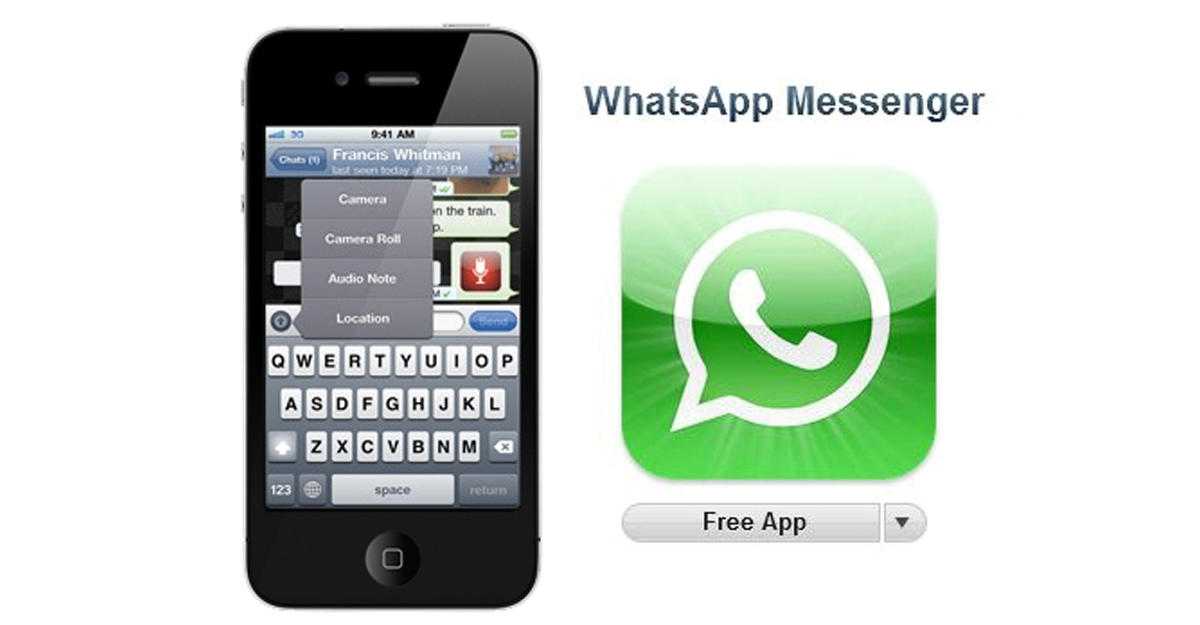
Лучшее стороннее приложение WhatsApp для iPad?
Есть неплохое сторонне приложение WhatsApp для iPad. ChatMate добавляет интерфейс привычного приложения в веб-клиент. Есть множество разных приложений WhatsApp для iPad, но большинство из них плохие. Они просто предоставляют веб-интерфейс мессенджера в неудобном и некрасивом дизайне.
Кроме того, почти все эти приложения содержат рекламу. А из-за того, что в основе приложений лежит веб-сайт, иногда даже чат открывается только с 3 или 4 попытки. К ChatMate это всё не относится.
Если вы серьёзно хотите использовать WhatsApp на своём iPad, то стоит заплатить 229р. И скачать ChatMate. Приложение работает очень качественно, и им приятно пользоваться.
В основе есть всё то же, что и в веб-клиенте WhatsApp. Приложение по сути отображает все данные из WhatsApp на вашем iPhone. Откройте приложение, просканируйте QR-код, и всё готово! Теперь просто отложите свой iPhone и продолжайте переписываться на iPad. И да, приложение ChatMate поддерживает режимы Split View и Slide Over на iPad.
И да, приложение ChatMate поддерживает режимы Split View и Slide Over на iPad.
В приложении нет рекламы, оно быстро загружается и не зависает при переключении между диалогами.
Кроме того, в нём есть ещё и дополнительные функции. Тёмный режим выглядит восхитительно на iPad Pro с дисплеем Retina. Вы также можете защитить приложение с помощью Touch ID. В настройках можно изменить размер шрифта, поменять фон и другое. Приложение поддерживает уведомления, в нём можно отправлять голосовые сообщения, фото, документы, а также просматривать статус WhatsApp.
Неизвестно, когда выйдет официальное приложение WhatsApp для iPad. Стоит отметить, что для того, чтобы пользоваться WhatsApp на планшете, вам всё равно понадобится телефон. К счастью, есть ChatMate, который практически полностью соответствует официальному приложению.
Скачать: ChatMate for WhatsApp.
Оцените пост
[всего: 1 рейтинг: 5]
iPadWhatsApp
Как установить и активировать WhatsApp на iPod Touch и iPad на ПК без джейлбрейка расходы.
 Однако он несовместим с iPod Touch или iPad. Теперь мы нашли способ легко установить WhatsApp на iPod Touch и iPad без джейлбрейка устройства.
Однако он несовместим с iPod Touch или iPad. Теперь мы нашли способ легко установить WhatsApp на iPod Touch и iPad без джейлбрейка устройства.
- WhatsApp на iPad iOS 7
Прежде чем приступить к установке WhatsApp на iPod или iPad, вам потребуется следующее:
- iTunes, установленный на вашем ПК
- Загрузите приложение SynciOS для ПК с ОС Windows с сайта www.syncios.com
- iPad или iPod Touch
- Айфон
.
Как установить и активировать WhatsApp на iPad, iPod без джейлбрейка, пошаговые инструкции
Установить WhatsApp на iPad, iPod без джейлбрейка
Шаг 1. Запустите iTunes, найдите и загрузите WhatsApp.ipa на свой компьютер, это нужно для получения файл iPA.
Шаг 2. Перейдите к папке iTunes Media, путь по умолчанию: C > Пользователи > Имя пользователя > Моя музыка > iTunes > iTunes Media > Мобильные приложения > WhatsApp.ipad. Если вы когда-либо меняли путь раньше, найдите там файл .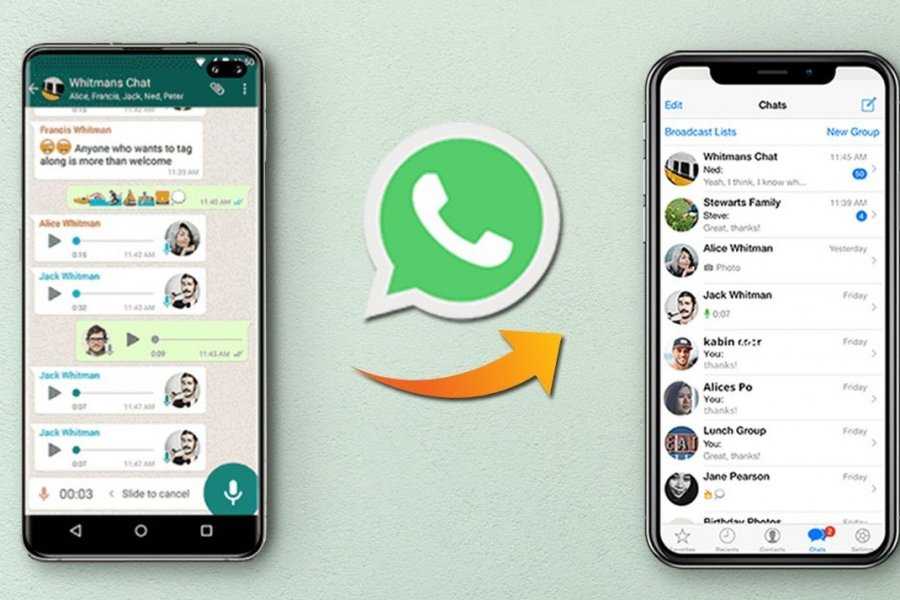 Ipa.
Ipa.
- IPA-файл WhatsApp
Шаг 3. Подключите iPod или iPad к компьютеру и запустите SynciOS. Нажмите на вкладку «Мое устройство», вы найдете 5 меню в левой части панели. Перейдите в Приложения, вы увидите список установленных приложений. Нажмите кнопку «Установить», выберите файл WhatsApp, который вы скопировали из «медиапапки iTunes». Он будет легко установлен на вашем iPad или iPod Touch.
- Установите WhatsApp на iPad
Шаг 4. Вы успешно установили WhatsApp на свой iPad/iPod после завершения процесса установки. Отключите iPad Air, iPad mini или iPod Touch.
- Успешно установить WhatsApp на iPad
Активируйте WhatsApp на iPad, iPod без джейлбрейка
Шаг 5. Приобретите iPhone и установите на него Whatspp. Если на iPhone ранее был установлен WhatsApp, вам придется удалить его, поскольку для этого процесса требуется новая установка.
Шаг 6. После переустановки вам необходимо ввести свой номер телефона, чтобы активировать его.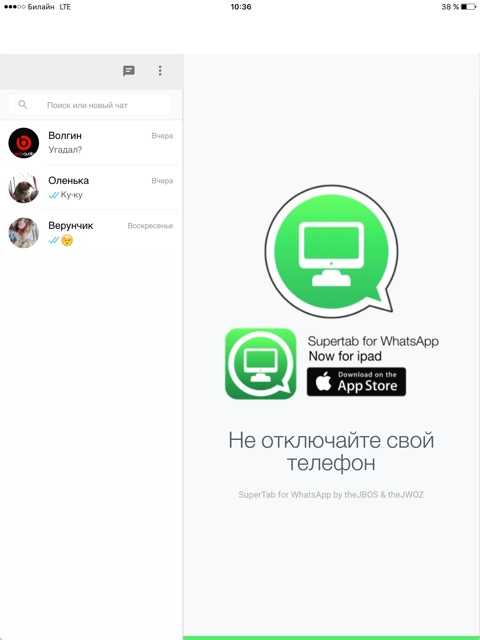 Убедитесь, что введенный вами номер соответствует тому, который вы хотите использовать на своем iPad или iPod.
Убедитесь, что введенный вами номер соответствует тому, который вы хотите использовать на своем iPad или iPod.
Шаг 7. Подключите iPhone к компьютеру и запустите программное обеспечение SynciOS. Выберите «Мое устройство»> «Приложения»> «WhatsApp». Нажмите кнопку предварительного просмотра справа, чтобы получить доступ к системе документов приложения Whatapp, выберите папку «Документы» и «Библиотека», нажмите кнопку «Экспорт», чтобы скопировать эти две папки на свой компьютер. См. изображение ниже.
- Скопируйте файлы активации WhatsApp на ПК
Шаг 8. Отсоедините iPhone и снова подключите iPad или iPod к компьютеру. Снова перейдите в «Мое устройство»> «Приложения»> «Файловая система документов приложения WhatsApp», удалите папки «Документ» и «Библиотека», затем импортируйте 2 папки, сохраненные на ПК, или просто перетащите 2 папки на панель управления документами приложения, как показано ниже.
- Заменить файлы активации WhatsApp
Шаг 9, Отключите iPad или iPod от ПК, WhatsApp будет активирован и готов к использованию. Наслаждайтесь WhatsApp для iPad, iPod Touch. 🙂
Наслаждайтесь WhatsApp для iPad, iPod Touch. 🙂
- Наслаждайтесь WhatsApp на iPad или iPod
Как установить WhatsApp на iPad без iPhone и JailBreak 2020
В этой статье вы узнаете, как установить WhatsApp на iPad без iPhone и JailBreak. Если вы пользуетесь iPad, то знаете, что WhatsApp недоступен на iPad. Но не волнуйтесь, мы покажем вам, как именно вы можете установить WhatsApp на свой iPad. Есть много способов, с помощью которых вы можете установить приложение, когда у вас есть JailBreak на вашем iPad. Но, знаете ли, в большинстве случаев JailBreak спасает не только ваш iPad, но и безопасность. Поэтому в этой процедуре мы собираемся показать вам, что вы можете установить WhatsApp без использования JailBreak. Далее эта процедура будет работать на всех версиях iPad. Например, iPad, iPad mini и iPad Pro.
Как установить WhatsApp на iPad
Установить WhatsApp на iPad
Кроме того, установка WhatsApp на iPad с помощью этой процедуры безопасна и проста.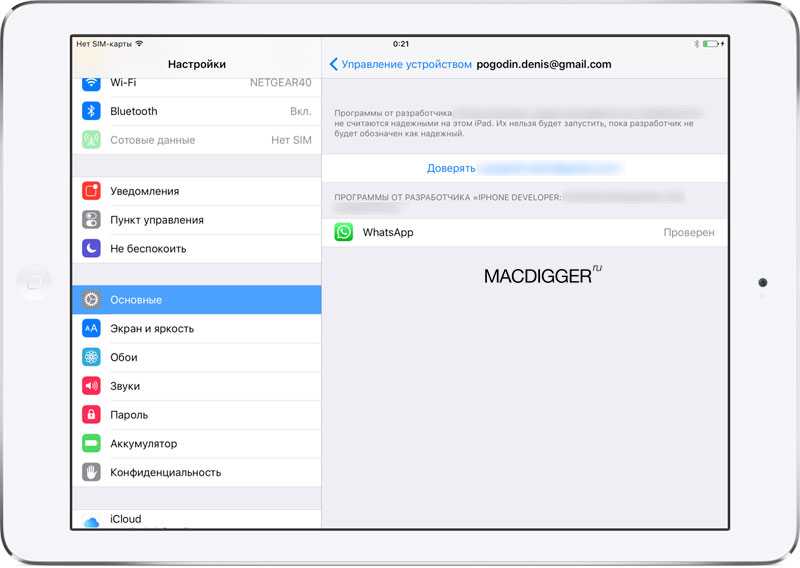 Таким образом, с помощью нескольких простых шагов WhatsApp запустится на вашем iPad без каких-либо проблем.
Таким образом, с помощью нескольких простых шагов WhatsApp запустится на вашем iPad без каких-либо проблем.
Содержание
- Шаг 1. Установите приложение Tweak Box
- Шаг 2. Установите WhatsApp на iPad Настройка TweakBox
- Шаг 3. Настройка WhatsApp на iPad
- Шаг 4. Запустите WhatsApp на iPad
- Шаг 5. Видеоруководство по установке WhatsApp на iPad
Шаг 1. Установка приложения Tweak Box
Поэтому для быстрой установки WhatsApp на iPad необходимо выполнить следующие шаги.
1 . Сначала вам нужно открыть Safari Browser . Помните, что без Safari это не сработает. Например, если вы собираетесь открыть его с помощью Chrome. Он не будет работать. Это обязательно, чтобы открыть его в браузере Safari.
2 . В адресной строке браузера Safari вы должны написать «tweakboxapp.com», а затем нажать Enter. Или вам нужно скопировать ссылку ниже и вставить ее в браузер Safari.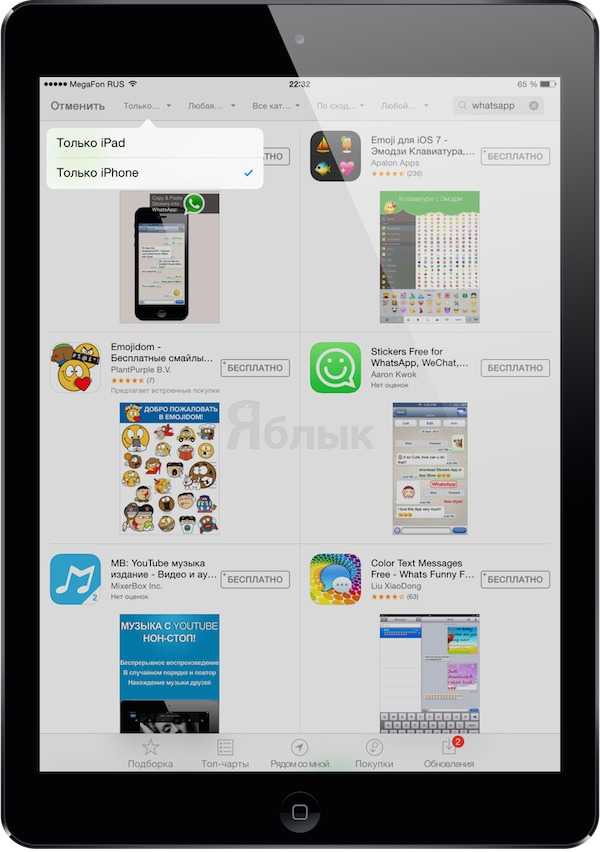
Приложение Tweak Box
3 . Когда откроется сайт. Есть кнопка Установить сейчас . Вы должны нажать на нее.
4. На вашем iPad откроется окно Tweak Box . Далее, на верхней правой крышке есть кнопка для установки . Вы должны нажать на установить. Если ваш iPad имеет пароль. Затем вы должны ввести пароль для завершения установки.
5 . Когда установка будет завершена, вам нужно P платье Готово. Далее необходимо установить WhatsApp с помощью TweakBox.
также проверьте:
Как передавать файлы с ПК/ноутбука на iPhone без iTunes по беспроводной сети
Как использовать мобильный телефон и планшет Android в качестве второго монитора для ПК
Установка приложений и игр для ОС Android на ПК и компьютер с Windows 10
Как восстановить удаленные фотографии с Samsung Android без рута?
Шаг 2.
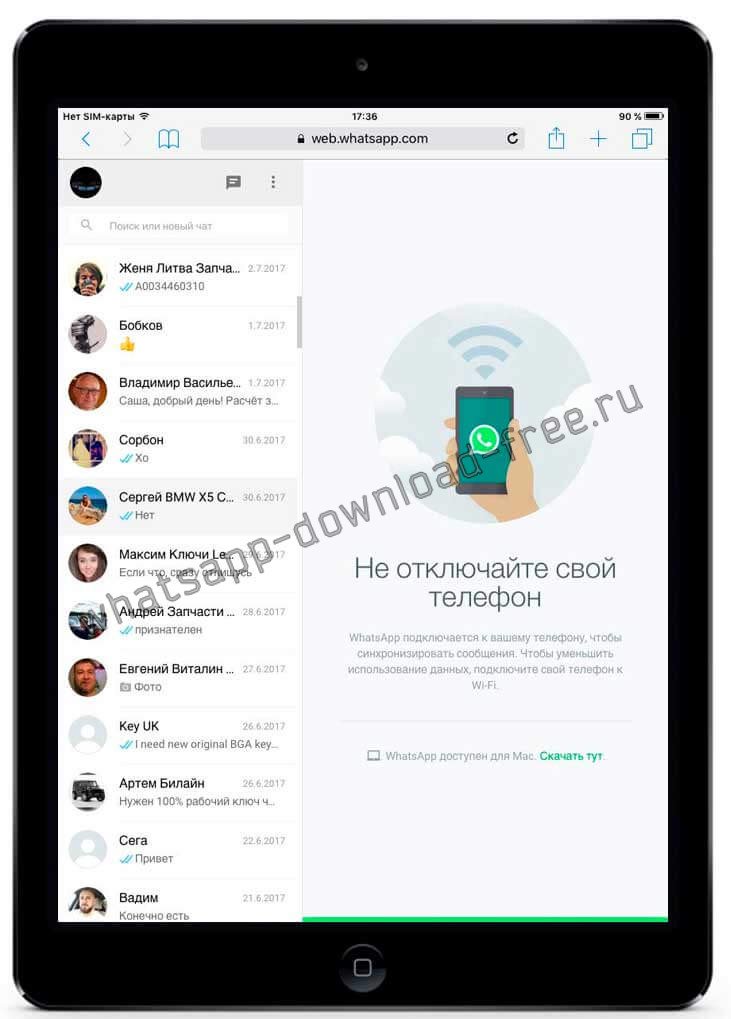 Установите WhatsApp на iPad Настройка TweakBox
Установите WhatsApp на iPad Настройка TweakBox
Кроме того, с помощью TweakBox вы сможете загрузить и установить WhatsApp на свой iPad. Просто следуйте инструкциям ниже.
1 . На главном экране вашего iPad вы увидите значок TweakBox . Следовательно, вы должны нажать на нее. TweakBox откроется.
2 . В верхней части главного экрана TweakBox вы увидите кнопку приложений . Нажмите на это.
3 . Затем вы увидите значок Tweaked Apps . Вы должны нажать на это.
4 . Теперь вам нужно прокрутить вниз, пока не увидите значок WhatsApp. Существует три версии WhatsApp. Тем не менее, вы должны нажать на последний, который является WhatsApp ++ .
5 . Далее вы увидите кнопку установки . Нажмите «Установить» и подождите несколько секунд. Тогда вы увидите новые окна. Снова нажмите «Установить».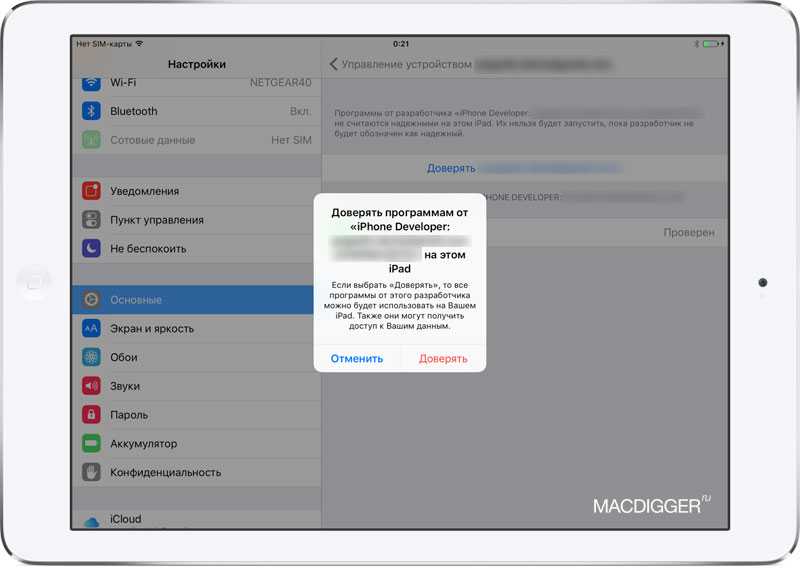
6 . Кроме того, вам нужно нажать кнопку «Домой» на вашем iPad, и вы увидите, что значок установки начнется. Подождите, пока он завершится.
Шаг 3. Настройка WhatsApp на iPad
Когда вы запустите WhatsApp на iPad. Это не начнется. Потому что вы загрузили и установили его на стороннем веб-сайте. Поэтому вы должны разрешить своему iPad разрешить запуск WhatsApp. Кроме того, убедитесь, что вы доверяете WhatsApp на iPad. Таким образом, вы должны выполнить следующие шаги.
1 . Нажмите на значок настройки на вашем iPad.
2 . Далее вы должны убедиться, что выбран General .
3 . Затем вам нужно прокрутить вниз, пока не увидите Profile & Device Management. Следовательно, вы должны нажать на него.
4 . Кроме того, вы увидите Enterprise App. Ниже вы увидите значок. Вы должны нажать на него.
Вы должны нажать на него.
5 . Далее вы увидите Трастовую ссылку . Вы должны нажать на нее. Появятся новые окна. Затем вы должны нажать на Доверие.
Шаг 4. Запускаем WhatsApp на iPad
Еще, если вы все сделали правильно. Тогда пришло время запустить WhatsApp на iPad. Поэтому эта процедура проста. Поэтому просто следуйте инструкциям ниже.
1 . Нажмите кнопку «Домой» . Проверьте значок WhatsApp. Затем нажмите на него, чтобы открыть.
2 . Первый вариант спросит вас об уведомлении . Таким образом, вы должны нажать на ОК.
3 . Далее вы получите экран приветствия . Поэтому вам нужно нажать «Согласиться и продолжить».
4 . На следующем экране вас спросят о стране и телефонном номере . Затем вам нужно выбрать страну и ввести номер телефона.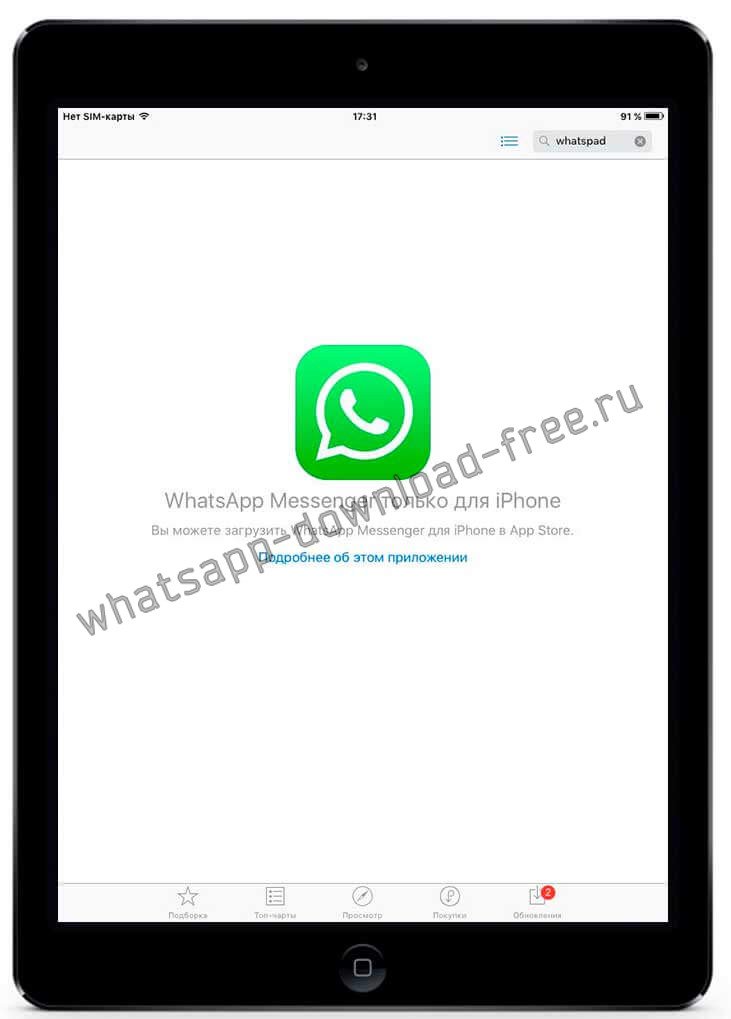 Наконец, нажмите Готово.
Наконец, нажмите Готово.
5 . Код подтверждения будет отправлен на ваш номер телефона. Однако вы можете просто использовать любой мобильный телефон и получить код. Введите его на iPad.
6 . После этого появится опция для iCloud . Вы должны Пропустить это.
7 . Точно так же вы получите Экран профиля . Где вы должны ввести ваше имя . Затем нажмите на готово .
Поздравляем, вы отлично поработали. Теперь у вас есть работающий WhatsApp на вашем iPad. Теперь у вас есть полный вариант, где вы можете отправить текст или сделать звонок.
Шаг 5. Видеоруководство по установке WhatsApp на iPad
Вот полное видеоруководство, в котором вы можете легко установить приложение на свой iPad. Посмотрите его и узнайте, как установить.
Недостаток установки WhatsApp на iPad
Любое приложение, которое не включено в App Store для конкретного устройства.